La clé du blanchiment naturel des dents dans Photoshop est de sélectionner avec précision, utiliser les couches de réglage et les paramètres de contr?le modérés. 1. Utilisez l'outil de sélection rapide ou l'outil de sélection d'objets pour sélectionner avec précision la zone dentaire. Si nécessaire, rétrécissez la sélection 1 à 2 pixels pour éviter d'affecter la couleur des lèvres et enregistrer la sélection pour une utilisation ultérieure; 2. Créez une nouvelle couche de réglage de la courbe pour égayer les mi-tones et ajustez finement le bleu et le bleu pour éliminer la sensation jaune. Lorsqu'il est sérieusement jaune, vous pouvez utiliser la couche de réglage des teintes / saturation pour réduire la saturation jaune. Dans le même temps, ajoutez un masque inversé à la couche de réglage et utilisez une brosse à bord souple blanche pour brosser l'effet localement; 3. Contr?lez l'amplitude des tons éclaircissants et refroidis, maintenez le réalisme léger des dents et ajoutez de manière appropriée un flou gaussien pour optimiser la transition. Plusieurs photos doivent unifier la blancheur.

Il n'est en fait pas difficile de blanchir les dents dans des photos de portraits dans Photoshop, mais la clé est d'être naturel. Le réglage ou le blanchiment des couleurs directes peut facilement faire en sorte que l'effet soit faux en un coup d'?il. La méthode vraiment utile consiste à combiner la sélection, la couche de réglage et le contr?le modéré des paramètres.

1. Sélectionnez la bonne zone: seule la partie dentaire est traitée
La première étape consiste à sélectionner les dents avec précision. Vous pouvez utiliser l'outil de sélection rapide ou l'outil de sélection d'objets pour encadrer à peu près l'emplacement de votre bouche et de vos dents. Si la reconnaissance automatique n'est pas suffisamment exacte, vous pouvez appuyer et maintenir Shift / Alt pour augmenter ou soustraire la sélection.
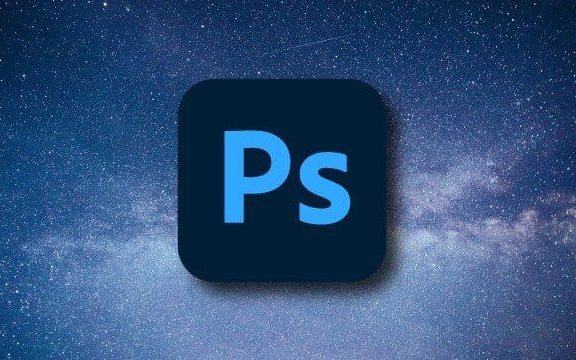
Parfois, le bord des lèvres sera sélectionné par erreur. à l'heure actuelle, vous pouvez utiliser "Sélectionner> Modifier> rétrécir" 1 à 2 pixels pour éviter d'affecter la couleur des lèvres.
- indice:
- Le fonctionnement de l'écran de zoom dans le zoom est plus raffiné.
- Si le personnage s'arrête et ne peut pas voir ses dents, alors sautez cette étape.
- Vous pouvez enregistrer cette sélection et l'utiliser pour une utilisation ultérieure. Vous pouvez l'appeler directement si vous en avez besoin plus tard.
2. Utilisez la couche de réglage pour effectuer des éclaircissements locaux et un réglage des couleurs
Après avoir choisi vos dents, n'appliquez pas le blanc avec un pinceau directement, car c'est trop faux. Il est recommandé de créer une nouvelle couche de réglage "Balance des couleurs" ou "courbe", afin que la modification soit réversible et plus facile à contr?ler.

- La couche de réglage de la courbe peut égayer légèrement les sables pour améliorer la luminosité;
- L'équilibre des couleurs est finement ajusté aux directions cyan et bleu pour éliminer efficacement la sensation jaune;
- Si les dents sont gravement jaunes, vous pouvez également ajouter une couche de réglage "teinte / saturation" pour réduire la saturation de la couleur jaune séparément.
N'oubliez pas d'ajouter des masques à ces couches de réglage en sens inverse (maintenez Alt pour ajouter un masque), puis utilisez une brosse à bord doux blanche pour brosser doucement la zone des dents, ce qui rendra l'effet plus doux et plus naturel.
3. Contr?le des détails: n'en faites pas trop et gardez-le réel
C'est l'endroit le plus simple pour se renverser. Les dents de beaucoup de gens ressemblent à des accolades en plastique après avoir devenu blanc, et le problème est qu'ils sont trop brillants et que la couleur est trop froide .
suggestion:
- à chaque fois, la plage de réglage des couleurs est plus petite, essayez quelques fois de plus;
- Observez si l'image globale est en harmonie. Par exemple, les portraits aux tons chauds ne conviennent pas pour ajouter trop de bleu;
- Les dents elles-mêmes ne sont pas du blanc pur, mais elles sont un peu beige légères et plus réalistes;
- Enfin, vous pouvez ajouter un léger flou gaussien (environ 1 à 2 pixels) au masque pour rendre la transition plus naturelle.
Si vous traitez avec plusieurs photos, veuillez faire attention à la blancheur uniforme des dents de chaque personne, sinon cela aura l'air étrange.
Fondamentalement, ce sont les étapes. L'ensemble du processus n'est pas compliqué, mais les détails sont facilement négligés. Soyez simplement patient et vous pouvez obtenir un effet de blanchiment des dents propres et naturels.
Ce qui précède est le contenu détaillé de. pour plus d'informations, suivez d'autres articles connexes sur le site Web de PHP en chinois!

Outils d'IA chauds

Undress AI Tool
Images de déshabillage gratuites

Undresser.AI Undress
Application basée sur l'IA pour créer des photos de nu réalistes

AI Clothes Remover
Outil d'IA en ligne pour supprimer les vêtements des photos.

Clothoff.io
Dissolvant de vêtements AI

Video Face Swap
échangez les visages dans n'importe quelle vidéo sans effort grace à notre outil d'échange de visage AI entièrement gratuit?!

Article chaud

Outils chauds

Bloc-notes++7.3.1
éditeur de code facile à utiliser et gratuit

SublimeText3 version chinoise
Version chinoise, très simple à utiliser

Envoyer Studio 13.0.1
Puissant environnement de développement intégré PHP

Dreamweaver CS6
Outils de développement Web visuel

SublimeText3 version Mac
Logiciel d'édition de code au niveau de Dieu (SublimeText3)
 Comment créer un pinceau personnalisé dans Photoshop
Jul 08, 2025 am 01:01 AM
Comment créer un pinceau personnalisé dans Photoshop
Jul 08, 2025 am 01:01 AM
Les étapes pour créer un pinceau personnalisé dans Photoshop sont les suivantes: 1. Sélectionnez un motif avec des bords clairs et adaptés aux pinceaux, tels que des textures ou des pièces photo peintes à la main, et ajustez-la à la taille appropriée; 2. Utilisez ?l'outil de baguette magique? ou ?outil de sélection rapide? pour supprimer l'arrière-plan pour vous assurer que le motif est dans une sélection indépendante; 3. Créez un pinceau de base à travers "Modifier> Définir les préréglages de pinceau"; 4. Ajustez les paramètres tels que "Dynamic de forme", "dispersion", "texte" et "transfert" dans le panneau "Brush" pour rendre les coups plus naturels; 5. Enfin, cliquez sur "Enregistrer sous le pinceau" pour enregistrer en tant que fichier .abr pour plus de commodité d'utilisation et de partage ultérieurs.
 Comment récupérer un fichier AutoCAD corrompu?
Jul 09, 2025 am 01:16 AM
Comment récupérer un fichier AutoCAD corrompu?
Jul 09, 2025 am 01:16 AM
Lorsque le fichier AutoCAD est corrompu, vous pouvez prendre les étapes suivantes pour essayer de restaurer: 1. Vérifiez la sauvegarde automatique du fichier, vérifiez s'il existe un fichier .bak ou .sv $ dans le dossier où le fichier .dwg d'origine est situé et renommer le fichier .bak à .dwg pour l'ouvrir; 2. Utilisez la commande Recover pour essayer de réparer le fichier, et en cas d'échec, utilisez la commande -Open pour ouvrir le fichier pour une récupération partielle; 3. Utilisez des outils tiers tels que DatanumendWgrepair, RecovertToolBoxfordwg, etc. pour faire face à des fichiers gravement endommagés. Pour éviter les dommages futurs, vous devez économiser régulièrement et utiliser "Enregistrer sous"
 Comment résoudre les problèmes de connexion à distance de bureau
Jul 08, 2025 am 01:03 AM
Comment résoudre les problèmes de connexion à distance de bureau
Jul 08, 2025 am 01:03 AM
Les problèmes de connexion à distance de bureau peuvent être vérifiés dans les étapes suivantes: 1. Vérifiez les paramètres du réseau et du pare-feu pour vous assurer que le port TCP3389 est ouvert; 2. Confirmez que la fonction de bureau distante est activée et prise en charge par les systèmes de versions non à domicile; 3. Vérifier les autorisations utilisateur et appartenir au groupe ou à l'administrateur "Remotedesktopusers"; 4. Gérer l'écran ou la retard noir, ajustez les options d'affichage ou redémarrez l'ordinateur distant. Vérifiez-les un par un dans l'ordre, et la plupart des problèmes peuvent être résolus.
 Comment obtenir Photoshop gratuitement
Jul 12, 2025 am 12:34 AM
Comment obtenir Photoshop gratuitement
Jul 12, 2025 am 12:34 AM
Adobe Photoshop n'a pas de version gratuite permanente, mais peut être légalement utilisée de la manière suivante: 1. Le site officiel offre un essai gratuit de 7 jours, des fonctions complètes mais un renouveau automatique est requis; 2. Utilisez une version simplifiée basée sur le navigateur (Beta), qui prend en charge les fonctions d'édition de base; 3. Les élèves ou les enseignants peuvent obtenir une version complète dans le plan d'éducation scolaire; 4. Considérons des logiciels alternatifs tels que GIMP, Photopea, Krita ou Canva Pixlr pour répondre aux besoins quotidiens. Les méthodes ci-dessus peuvent répondre aux besoins des différents utilisateurs et assurer une utilisation légale et conforme.
 Tutoriel de modélisation AutoCAD 3D
Jul 10, 2025 pm 12:20 PM
Tutoriel de modélisation AutoCAD 3D
Jul 10, 2025 pm 12:20 PM
Les amis qui commencent à peine à s'impliquer dans la modélisation AutoCAD3D peuvent commencer par les étapes suivantes: 1. Commencez à pratiquer à partir de la géométrie de base (comme les cubes, les cylindres, les sphères), utilisez la bo?te, le cylindre, la sphère et d'autres commandes pour créer des modèles simples et les combiner en structures complexes; 2. Master Boolean Operations (Union Merge, Soustraire Cutting, intersection Intersection) Pour créer des modèles solides avec des trous ou des structures combinées; 3. Faites attention aux paramètres du système de vue et de coordonnées (UCS), changez l'angle de vue pour comprendre la structure et assurez la direction de fonctionnement correcte en ajustant les UC; 4. Après avoir terminé la modélisation, il peut être exporté vers le format STL, Step ou IgE pour une impression ou un partage facile, et utiliser sectionplane
 Comment déformer une image dans Photoshop
Jul 10, 2025 am 11:49 AM
Comment déformer une image dans Photoshop
Jul 10, 2025 am 11:49 AM
La clé pour déformer les images dans Photoshop est de ma?triser trois méthodes communes. Tout d'abord, utilisez la fonction "Warp" pour ajuster librement la forme de l'image. Appuyez sur CTRL T pour appeler la zone de transformation et sélectionner "déformation", et plier et s'étirer en faisant glisser les points sur l'image; Deuxièmement, utilisez la fonction "Liquéfaction" pour effectuer une déformation locale, sélectionnez la couche et entrez la fenêtre "Liquéfaction" et utilisez "l'outil de déformation avant" pour brosser la zone cible, qui convient aux détails de la minceur ou du réglage du visage; Troisièmement, utilisez "Twist" ou "Force Performance Deformation" pour faire en sorte que l'image fasse l'angle spatial, et sélectionnez le mode correspondant après avoir appelé la bo?te de transformation et faites glisser l'écran de correspondance du coin. Ces méthodes conviennent à différents scénarios et doivent être appliquées de manière flexible en fonction des besoins réels.
 Comment faire tourner la toile dans Photoshop
Jul 12, 2025 am 12:41 AM
Comment faire tourner la toile dans Photoshop
Jul 12, 2025 am 12:41 AM
La rotation de la toile dans Photoshop n'affecte pas le contenu de l'image, il peut être réalisé via le panneau de navigateur ou les touches de raccourci. 1. Utilisez le panneau Navigator: Après avoir ouvert le panneau, faites glisser la souris sur le bord de la zone d'aper?u pour faire pivoter le canevas en temps réel. 2. Utilisez les touches de raccourci: appuyez sur la touche R pour activer l'outil de vue de rotation, faites glisser la souris pour tourner; Shift R peut temporairement revenir à l'outil d'origine. 3. Réinitialisez l'angle: cliquez sur l'ic?ne "x" dans le coin supérieur droit ou double-cliquez sur le bouton gauche de la souris pour restaurer la direction par défaut. Faites attention à la distinction de la fonction "Image rotative" pour éviter une mauvaise opération.







